- 时间:2022-08-25 20:40:45
- 浏览:
小熊一键重装系统客户端最新版是一款专业的Windows系统重装工具,前面支持win11、win7、win8、win10、xp系统重装功能,在线装机步骤简单,提供一键备份及一键还原两大功能,欢迎来下载!
小熊一键重装系统介绍
小熊一键重装系统是一款集U盘启动、一键装机、一键备份/还原的装机辅助工具。其体积小巧,实用,设计人性化,轻轻一键,即可轻松重装win7、win8、win10。同时它也是一款u盘启动盘制作工具,为电脑无法启动,黑屏,蓝屏等问题提供安全、稳定、简捷的u盘装系统,彻底解决没有光驱带来的烦恼。
小熊一键重装系统软件特色
智能检测分析
小熊一键重装系统最新版
自动智能化检测当前电脑信息,自动分析当前电脑是否适合使用重装,不强制安装,保证安装后系统的可用性。
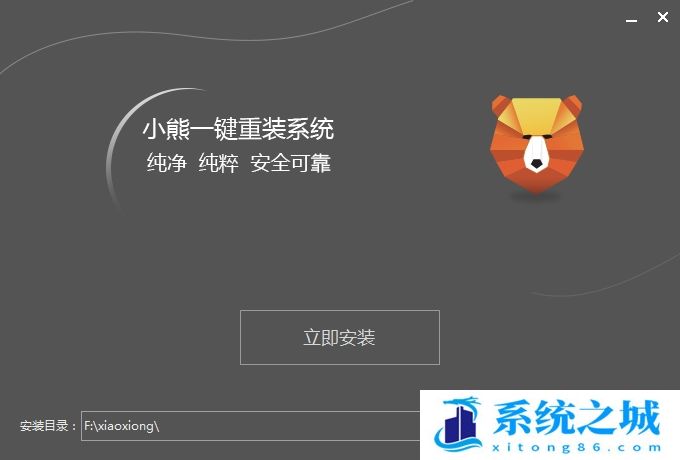
鼠标直接操作
极其简单操作,无需任何技术即可完成整个系统重装操作,重装系统只需鼠标单击几步操作即可。
多元化系统版本
内置WinXP、win7(32/64位)供用户选择安装,大大提高了重装系统的可选择性和灵活性
完全免费
一键装机工具所有系统都已经激活,正版验证,官方直接补丁更新,一键重装不损坏电脑任何硬件
P2P加速技术
采用全新p2p技术,内置迅雷内核组件,实现将下载速度提升到极致,100%确保以最快的速度完成真个系统的重装。
小熊一键重装系统步骤
首先我们打开小熊一键重装系统,在一件装机模块,然后点击“系统重装”。
点击之后就会进行检测,注意了你们要是不知道怎么看你的硬盘分区格式的下面检测的分区形式有标明的。我这里是MRB模式,所以也就是说我这台电脑启动的方式为Legacy。好了点击下一步。
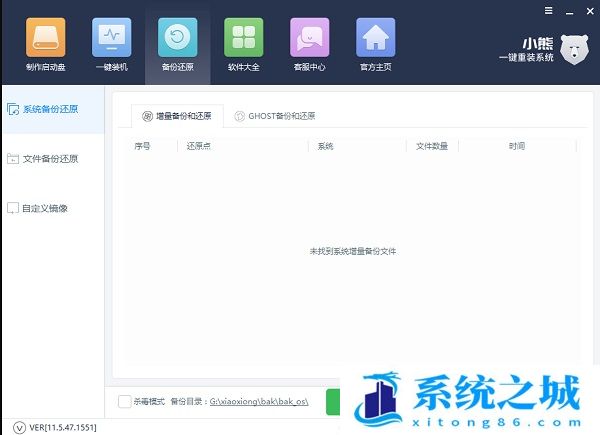
当我们来到这里可以看到这里提供了微软官方原版和ghost版,至于你要什么版本你可以自己选择,我这里是ghost版WIn7系统,点击安装。
安装系统肯定要备份我们用户的资料,所以黑鲨很人性的话的帮你提供了这一步,不必再去手动备份资料。勾选你需要的备份的资料,点击下一步。
然后会有个提醒问你是否要制作U盘启动,如果需要的你可以点击制作,不需要的就点击安装系统,你们最好制作个吧。
接下我们就耐心的等待一下吧,这里下载和备份需要一点时间。
当我们下载和备份系统之后我们就可以,这里提醒了在开机启动菜单时会出现,【小熊一键重装系统DOS-GHOST系统安装模式】【小熊一键重装系统PE-GHOST系统安装模式】建议你们选择DOS吧,比较简单。点击立即重启。
现在启动管理界面就会有两个选择【小熊一键重装系统DOS-GHOST系统安装模式】【小熊一键重装系统PE-GHOST系统安装模式】点击回车。
正在安装系统,请耐心等下。





